Hoe een wifi-wachtwoord opnieuw in te stellen op de iPhone 5
De mogelijkheid om verbinding te maken met een wifi-netwerk op de iPhone 5 is om een aantal redenen nuttig. Ten eerste kunt u grote hoeveelheden gegevens gebruiken, of u nu Netflix streamt (start vandaag nog uw GRATIS Netflix-proefperiode!) Of games downloadt, zonder te rekenen op de gegevens van uw mobiele abonnement. In de meeste gevallen biedt het u ook een betere en snellere verbinding, wat de snelheid van surfen op het web zal verbeteren. Maar voordat u die WiFi-bronnen kunt gaan gebruiken, moet u verbinding kunnen maken met het netwerk, waarvoor doorgaans een wachtwoord vereist is.
Als het wachtwoord voor een wifi-netwerk verandert en het een netwerk is waarmee u eerder verbinding had gemaakt, kunt u met de opgeslagen configuratie op uw telefoon geen verbinding meer maken met het netwerk. U kunt dus opnieuw verbinding maken door de onderstaande instructies te volgen.
Een wifi-wachtwoord wijzigen voor een opgeslagen netwerk op de iPhone 5
Gelukkig veranderen de meeste mensen hun wifi-wachtwoorden niet vaak, wat handig is wanneer die wachtwoorden lang en moeilijk in te voeren kunnen zijn. Bovendien, wanneer u eenmaal het juiste wachtwoord voor een netwerk op uw telefoon invoert, kunt u automatisch verbinding maken met dat netwerk wanneer u binnen bereik bent. Maar mensen zullen hun wachtwoord wijzigen als ze een nieuwe router krijgen, als ze denken dat het wachtwoord zwak is, of als een ongewenste persoon toegang tot het netwerk heeft gekregen, dus het is belangrijk om te weten hoe je de aanpassing op je iPhone 5 moet doen.
Stap 1: Tik op het pictogram Instellingen .

iPhone 5 instellingenpictogram
Stap 2: Tik op de Wi-Fi- knop bovenaan het scherm.
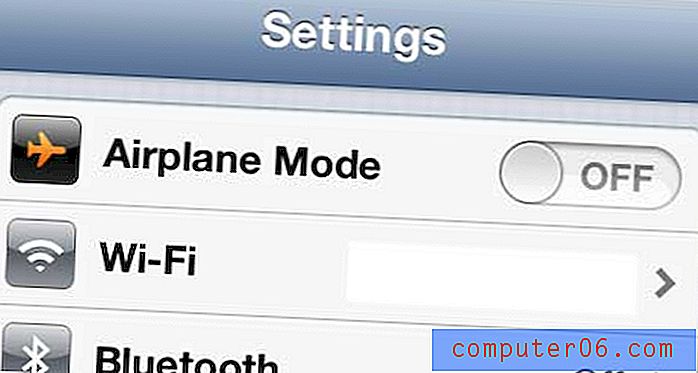
Tik op de wifi-knop
Stap 3: Tik op de blauwe pijl rechts van het netwerk waarvoor u het wachtwoord moet wijzigen.
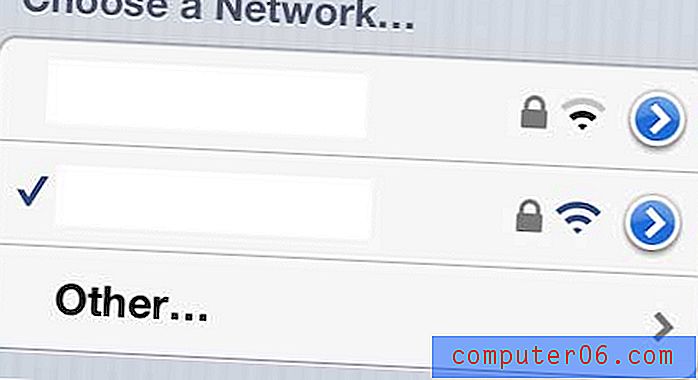
Kies het netwerk waarvoor u het wachtwoord moet wijzigen
Stap 4: Tik op de knop Vergeet dit netwerk bovenaan het scherm.
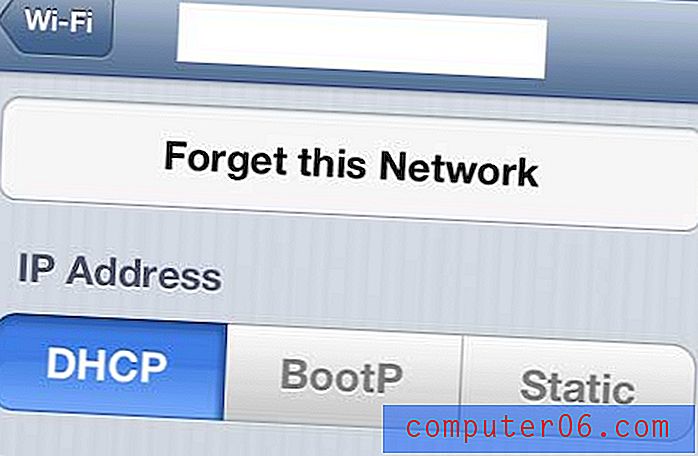
Tik op de knop 'Vergeet dit netwerk'
Stap 5: Raak de rode vergeet- knop onderaan het scherm aan.
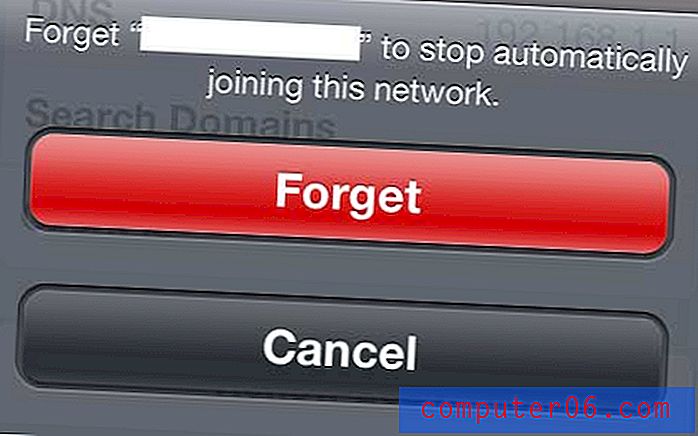
Tik op de rode knop 'Vergeten'
Stap 6: Tik op de Wi-Fi- knop bovenaan het scherm.
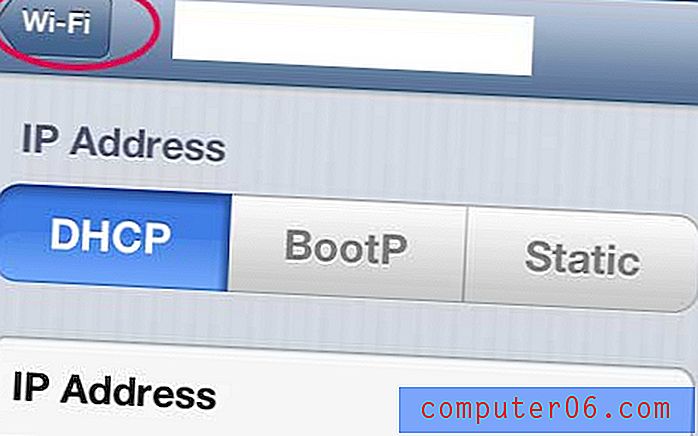
Tik op de "Wi-Fi" -knop bovenaan het scherm
Stap 7: Selecteer het netwerk dat u zojuist hebt vergeten te vergeten.
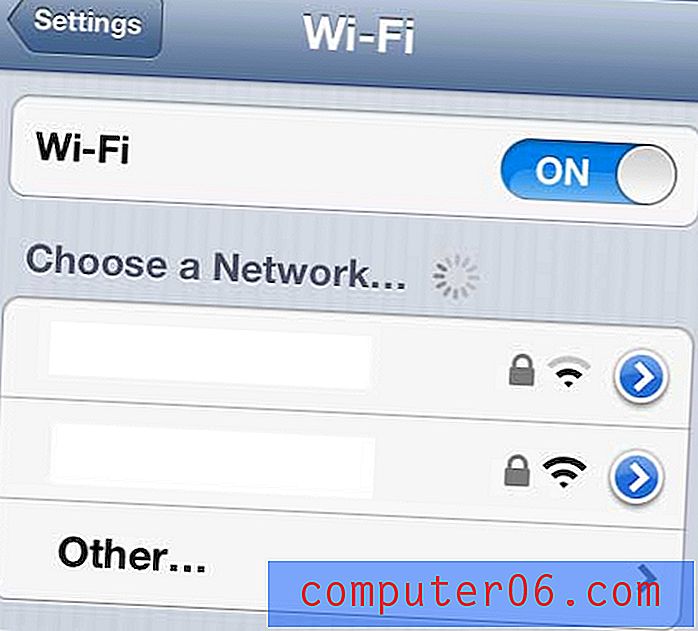
Selecteer het netwerk dat u zojuist hebt vergeten
Stap 8: Typ het nieuwe wachtwoord en tik vervolgens op de knop Deelnemen .
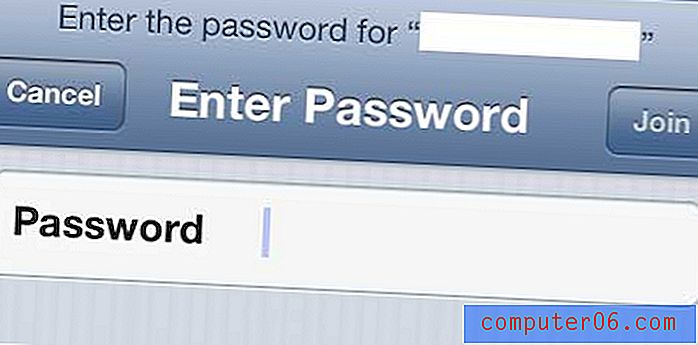
Voer het nieuwe wachtwoord in
Als u weer verbonden bent met het netwerk, staat er een vinkje links van de netwerknaam.
Als je FaceTime op je iPhone 5 hebt gebruikt, weet je waarschijnlijk hoe cool een functie kan zijn. Helaas gebruikt het veel gegevens, wat kan leiden tot dure telefoonrekeningen als het vaak wordt gebruikt op mobiele netwerken. Lees dit artikel om te leren hoe u een instelling op uw iPhone 5 kunt wijzigen om FaceTime-gebruik te beperken tot alleen wifi-netwerken.



